英文大小写转换方法 电脑键盘大小写切换按哪个键
更新时间:2023-05-10 12:10:47作者:qiaoyun
我们在电脑中输入英文的时候,有时候需要大小写来回进行切换,但是仍然有很多小伙伴还不清楚电脑键盘大小写切换按哪个键,其实有两个键可以进行切换,如果你也想知道的话,可以跟着笔者一起来学习一下英文大小写转换的详细方法吧,希望可以帮助到大家。
方法如下:
方法一、
1、切换英文
打开WORD文档,点击任务栏上输入法工具,切换成英文状态,按下字母键,输入小写字母。
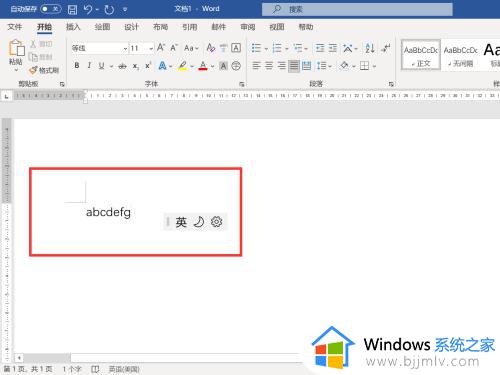
2、切换大写
按下键盘上“Caps Lock”,屏幕上方显示“CAPS LOCK ON”。
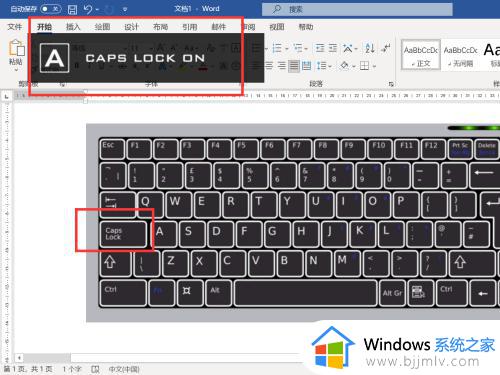
3、输入字母
在键盘上按下字母键,输出的是大写字母。
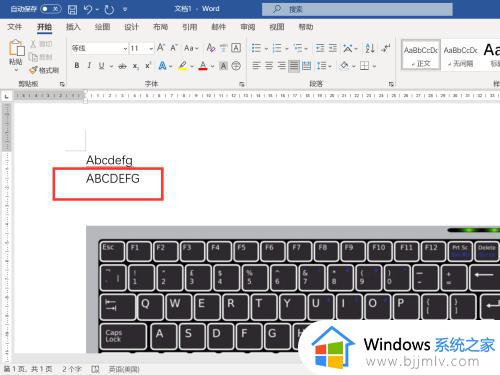
4、切换小写
再按下键盘上“Caps Lock”,屏幕上方显示“CAPS LOCK OFF”,则切换回小写输入。
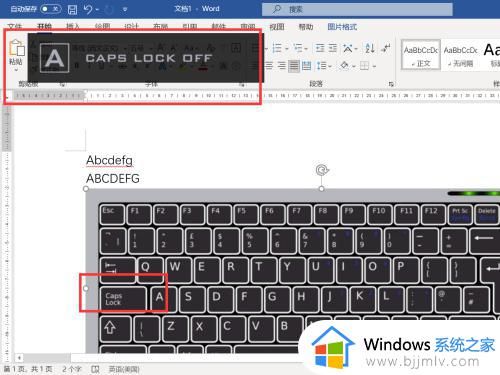
方法二、
1、按下字母键
在WORD文档里,切换英文输入法,在键盘上按下字母键是小写字母。
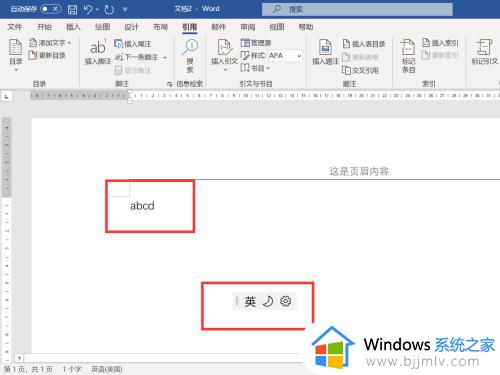
2、按下SHIFT键
在键盘上按下"SHIFT按键”,同时按下字母键。
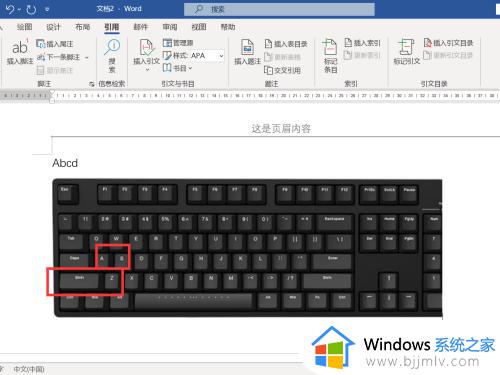
3、查看字母
在文档里输出大写字母。
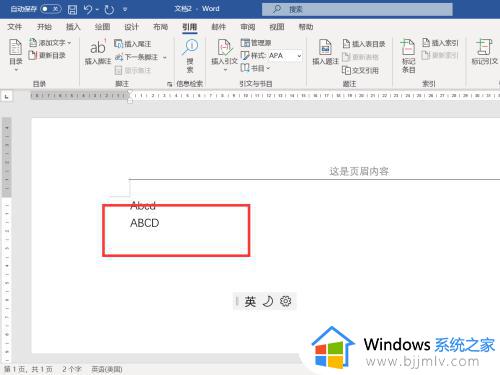
通过上述的方法就可以实现键盘大小写切换了,如果你也有需要的话,就可以参考上述方法步骤来进行操作,更多精彩内容欢迎继续关注本站!
- 上一篇: 电脑怎么复制粘贴 电脑复制粘贴操作方法
- 下一篇: 手机怎么投屏到电脑 手机投屏到电脑的图文教程
英文大小写转换方法 电脑键盘大小写切换按哪个键相关教程
- 字母大小写切换按什么键 电脑调大小写字母按哪个键
- 电脑上的大小写转换的是哪个按键?电脑上大小写字母转换键是哪一个
- 电脑上英文字母大小写怎么切换 电脑上字母大小写切换按什么键
- 电脑上大小写键盘的切换是哪一个 电脑上大小写字母怎么切换
- 电脑键盘上大小写怎么转换 电脑键盘上大写字母按哪个键
- 大小写转换键盘快捷键是什么 键盘大写字母键盘是哪个键
- mac如何切换输入法大小写 mac电脑输入法英文字母大小写转换步骤
- 电脑怎么转换大小字母快捷键?电脑转换大小字母按哪个键
- 笔记本电脑大写字母怎么切换 笔记本电脑大写字母按哪个键
- 电脑输入法按哪个键怎么切换?键盘上输入切换键是哪个
- 惠普新电脑只有c盘没有d盘怎么办 惠普电脑只有一个C盘,如何分D盘
- 惠普电脑无法启动windows怎么办?惠普电脑无法启动系统如何 处理
- host在哪个文件夹里面 电脑hosts文件夹位置介绍
- word目录怎么生成 word目录自动生成步骤
- 惠普键盘win键怎么解锁 惠普键盘win键锁了按什么解锁
- 火绒驱动版本不匹配重启没用怎么办 火绒驱动版本不匹配重启依旧不匹配如何处理
热门推荐
电脑教程推荐
win10系统推荐